应对电脑软件过多的挑战(如何管理和优化你的电脑软件资源)
2
2025-04-05
随着个性化需求的提升,人们对电脑使用的体验也有了更高的追求。电脑软件图标和任务栏的美化已经成为许多年轻人追求个性化电脑体验的一种常见手段。然而,追求个性的同时,我们也不能忽视系统的流畅性。在美化电脑图标和任务栏的过程中,有哪些技巧可以使用?又如何确保在美化后,系统依旧保持流畅运行呢?接下来,本文将为您详细介绍这些实用的操作步骤和技巧。
1.使用第三方图标包
改变电脑软件图标最简单的方法是使用第三方图标包。只需下载相应的图标包解压缩,然后替换原系统图标文件即可。在选择图标包时,应以与系统风格协调为基准,以保证整体美观。
2.自定义图标
对于一些常用软件,您还可以通过右键点击软件图标,选择“属性”,然后在“快捷方式”标签页中找到“更改图标”的选项来自定义图标。您可以选择系统自带的图标,也可以选择本地图标。
3.图标主题制作软件
除了简单的更换和自定义,还可以使用图标主题制作软件,如“IconPackager”或“ObjectPackager”,这些软件允许用户编辑和创建个性化的图标主题。
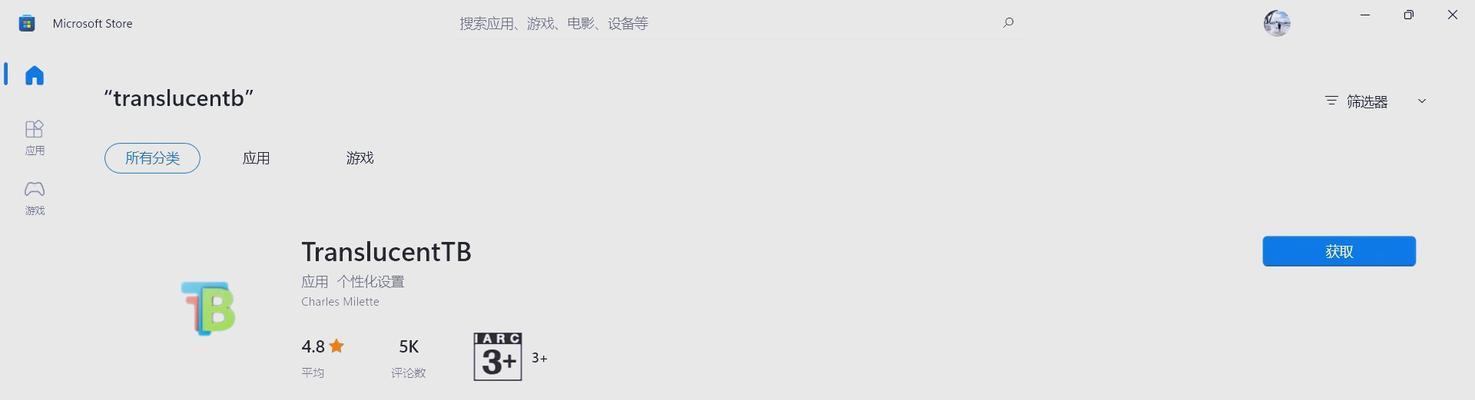
1.开启透明效果
在Windows10系统中,可以通过设置界面开启任务栏的透明效果。进入“个性化”设置,选择“颜色”标签,启用“透明效果”开关。
2.选择合适的应用栏主题
可以在“设置”中的“个性化”选项,找到“应用栏”部分,选择一个与您的桌面壁纸及系统色彩搭配协调的应用栏主题。
3.任务栏图标管理
通过第三方工具如“TranslucentTB”,可以对任务栏图标进行更为细致的美化和管理,例如调整透明度、位置等。
4.使用第三方美化工具
市场上有许多第三方美化工具,例如“Rainmeter”、“StartIsBack”等,均能提供更为高级和个性化的任务栏美化选项。
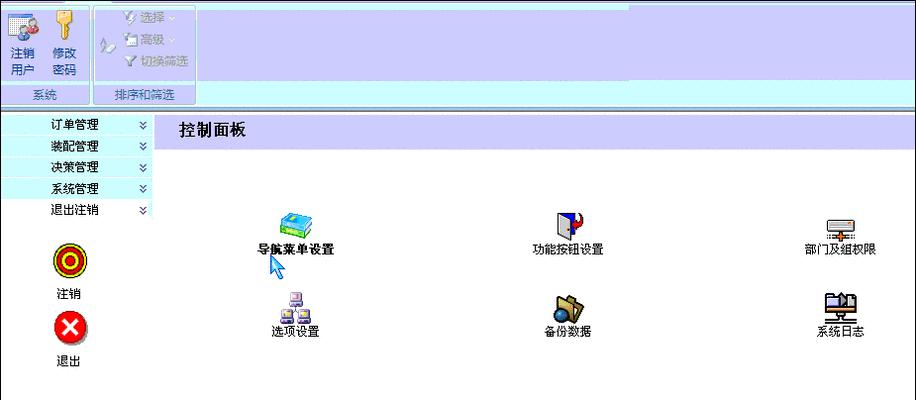
1.定期清理系统垃圾
美化过程中会产生一些缓存文件和临时文件,定期使用系统自带的磁盘清理工具或第三方清理软件进行清理。
2.管理启动项
通过系统自带的“任务管理器”或第三方启动项管理工具,禁用不必要的启动程序,减少系统启动时的负担。
3.优化视觉效果
适当关闭不必要的视觉效果,可以在系统设置中进行调整,例如取消“动画显示窗口、菜单和对话框”等,能够节省系统资源。
4.升级硬件
如果在上述方法都尝试过后系统依旧卡顿,那么可能需要考虑升级硬件,如增加内存条、更换固态硬盘等。
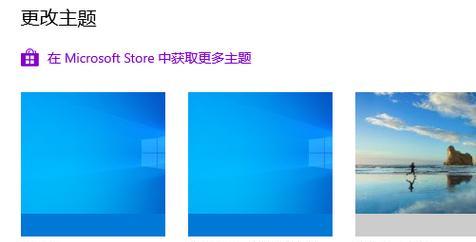
美化电脑图标和任务栏不仅能够提升视觉体验,还能通过个性化设置,提高工作效率。美化前,需要熟悉电脑操作系统的基本操作;美化过程中,要有选择性地进行,避免过度美化影响性能。
美化时要注意选择正规渠道下载的图标包或工具,以免因安装恶意软件而影响系统安全。美化后,应定期对公司和系统进行优化,以保证电脑的稳定性和流畅性。
在电脑软件图标和任务栏的美化过程中,只要遵循正确的步骤和技巧,并注意系统性能的维护,就能够在追求个性和美观的同时,保证电脑的流畅运行。希望本文介绍的技巧能为您的电脑美化之旅提供实用的指导。
版权声明:本文内容由互联网用户自发贡献,该文观点仅代表作者本人。本站仅提供信息存储空间服务,不拥有所有权,不承担相关法律责任。如发现本站有涉嫌抄袭侵权/违法违规的内容, 请发送邮件至 3561739510@qq.com 举报,一经查实,本站将立刻删除。